Word如何将页码样式设置成第几页共几页?
如何在WORD中设置简明的第几页共几页这种页码格式,让人对文档有个直观了解呢?操作很简单的,下面小编就为大家详细介绍一下,不会的朋友可以参考本文,希望能对大家有所帮助
写论文的时候我们经常会给页眉或页脚处加上页码,这样可以方便阅读者找到当前的位置,也可以很快的知道论文的总共页数。但是Word中自带的样式不是很多,一时间找不到自己想要的样式,下面小编就为大家介绍Word如何将页码样式设置成第几页共几页方法,希望可以帮到大家。
步骤
1、首先正常打开word2007,单击工具栏的插入选项。
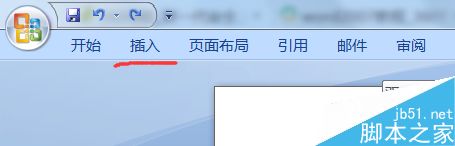
2、在工具栏里找到页码并单击页码最下方的小箭头。
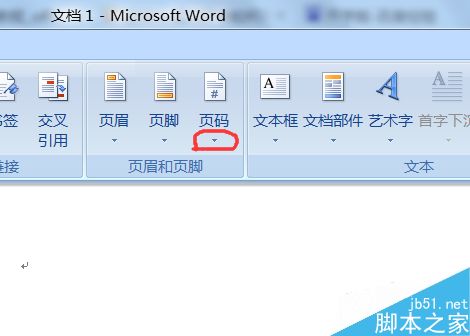
3、然后选择将页码放置的位置,一般都是在文章的最下方,所以就选择在页面底端。
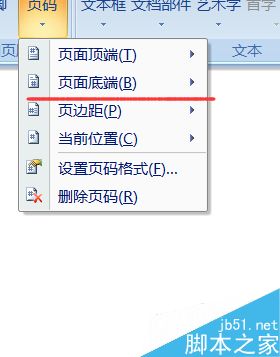
选择好位置以后应该选择页码样式了,这时候拖动下拉键,找到加粗显示的数字3.
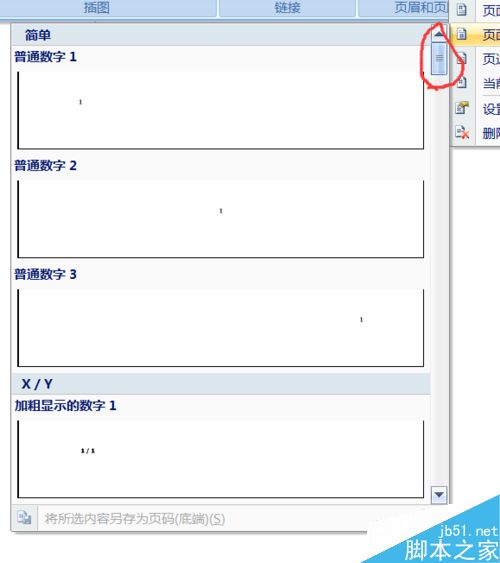
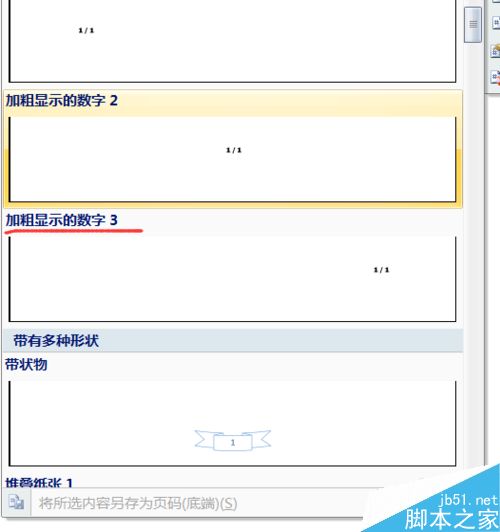
系统将会自动生成页码,但并不是我们想要的效果,在斜线前面那个数字的前面输入"第"在该数字后面输入"页",在斜线后面那个数字的前面输入"共"在该数字后面输入"页"。
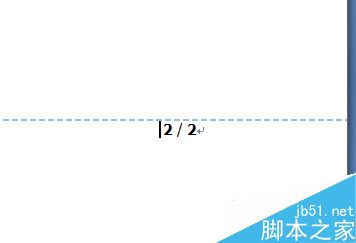
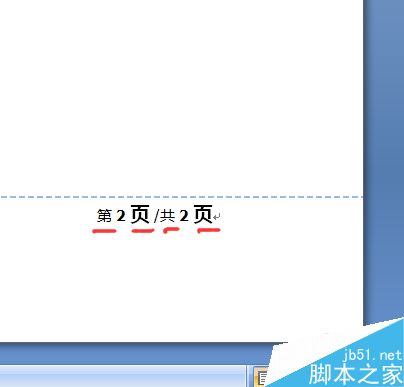
将两个数字中间的斜线删除。
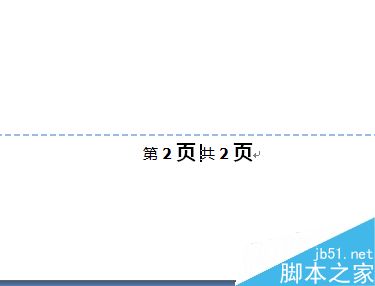
退出页码,这时候你会发现页码样式已经设置成第X页共X页的样式了。
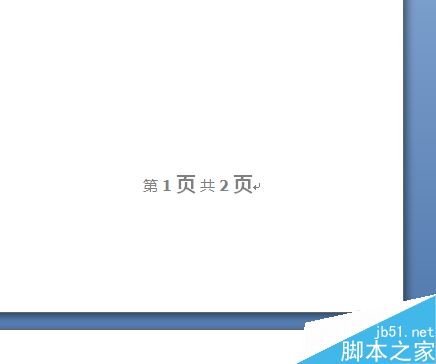
注意事项
中间的斜线要删除
以上就是Word如何将页码样式设置成第几页共几页方法介绍,操作很简单的,大家按照上面步骤进行操作即可,希望这篇文章能对大家有所帮助!
栏 目:office激活
本文地址:https://www.fushidao.cc/wangzhanyunying/17820.html
您可能感兴趣的文章
- 06-25office2021永久免费激活方法
- 06-25office专业增强版2021激活密钥2023密钥永久激活 万能office2021密钥25位
- 06-25office2021年最新永久有效正版激活密钥免费分享
- 06-25最新office2021/2020激活密钥怎么获取 office激活码分享 附激活工具
- 06-25office激活密钥2021家庭版
- 06-25Office2021激活密钥永久最新分享
- 06-24Word中进行分栏文档设置的操作方法
- 06-24Word中进行文档设置图片形状格式的操作方法
- 06-24Word中2010版进行生成目录的操作方法
- 06-24word2007中设置各个页面页眉为不同样式的操作方法


阅读排行
推荐教程
- 11-30正版office2021永久激活密钥
- 11-25怎么激活office2019最新版?office 2019激活秘钥+激活工具推荐
- 11-22office怎么免费永久激活 office产品密钥永久激活码
- 11-25office2010 产品密钥 永久密钥最新分享
- 11-22Office2016激活密钥专业增强版(神Key)Office2016永久激活密钥[202
- 11-30全新 Office 2013 激活密钥 Office 2013 激活工具推荐
- 11-25正版 office 产品密钥 office 密钥 office2019 永久激活
- 11-22office2020破解版(附永久密钥) 免费完整版
- 11-302023 全新 office 2010 标准版/专业版密钥
- 03-262024最新最新office365激活密钥激活码永久有效






